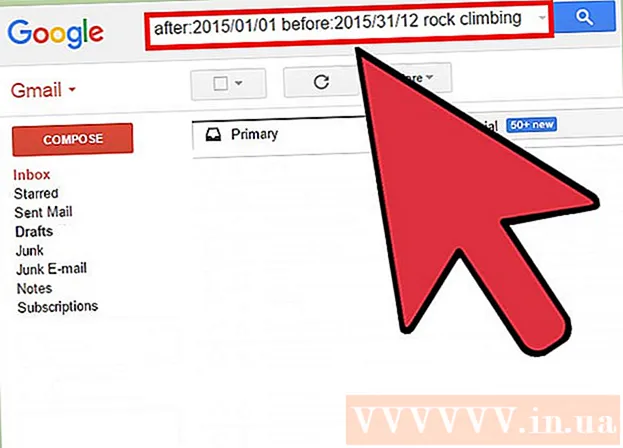Avtor:
Lewis Jackson
Datum Ustvarjanja:
11 Maj 2021
Datum Posodobitve:
1 Julij. 2024

Vsebina
Če vaš operater to dovoli, lahko iPhone spremenite v osebno internetno dostopno točko. Druge naprave se bodo nato lahko povezale na Wi-Fi te vroče točke prek povezave USB ali Bluetooth.
Koraki
1. način od 3: Ustvarite dostopno točko Wi-Fi
Dotaknite se aplikacije Nastavitve. Ta aplikacija se lahko nahaja v mapi »Utilities«.

Kliknite možnost Celična (Mobilno).
Vklopiti Mobilni podatki (Cellular data), če je možnost izključena. Če želite ustvariti brezžično dostopno točko, morate omogočiti to možnost.

Kliknite Nastavite osebno dostopno točko (Personal Hotspot Setup). Ta gumb se prikaže samo, če še nikoli niste uporabljali oddaj Wi-Fi.- Po prvi nastavitvi osebne vroče točke se bo na glavnem seznamu nastavitev pojavila možnost Osebna vroča točka.
- Če je ta možnost siva ali ni na voljo, vaš operater ne podpira ustvarjanja vaše osebne dostopne točke ali pa morate nadgraditi svoj podatkovni paket. Seznam operaterjev, ki omogočajo pretakanje Wi-Fi, si oglejte na tej strani za podporo Apple.

Kliknite možnost Geslo za Wi-Fi (Geslo za WIFI).
Vnesite geslo, ki ga želite uporabiti za dostopno točko.
Dotaknite se drsnika Osebna dostopna točka da omogočite to možnost.
V sistemu Windows kliknite gumb Networks. Ta možnost se nahaja v sistemskem pladnju v spodnjem desnem kotu zaslona.
Izberite dostopno točko Wi-Fi v iPhonu. Ime omrežja bo "Tvoje ime's iPhone. "
Vnesite geslo za omrežje. To je geslo, ki ste ga prej ustvarili v iPhonu. Ko je računalnik povezan, bo lahko brskal po spletu prek internetne povezave iPhone-a. oglas
2. način od 3: Uporabite povezavo USB
Namestite iTunes v računalnik. Če iPhone povežete z računalnikom s sistemom Windows prek kabla, računalnik potrebuje iTunes. Za več podrobnosti si oglejte, kako namestite iTunes.
Na iPhonu tapnite aplikacijo Nastavitve. Ta aplikacija se običajno nahaja na začetnem zaslonu ali v mapi Utilities.
Kliknite možnost Celična.
Vklopite možnosti Mobilni podatki za skupno rabo internetne povezave iPhona z računalnikom.
Kliknite možnost Nastavite osebno dostopno točko. Če te možnosti ne vidite, vaš operater morda ne podpira vaše osebne dostopne točke ali pa vaš podatkovni paket trenutno ne podpira.
- Po prvi nastavitvi osebne dostopne točke se v aplikaciji Nastavitve prikaže možnost Osebna dostopna točka.
Vklopiti Osebna dostopna točka.
IPhone priključite v vrata USB računalnika.
V računalniku kliknite gumb Omrežje. V sistemu Windows je ta možnost v sistemskem pladnju.
Kliknite iPhone, da ga izberete kot omrežje za računalnik. Ko se povežete v internet, bo računalnik začel uporabljati internetno povezavo vašega iPhona. oglas
3. način od 3: Skupna raba interneta prek povezave Bluetooth
Z ikono zobnika tapnite aplikacijo Nastavitve. Aplikacija se lahko nahaja v mapi »Pripomočki«.
Kliknite možnost Celična.
Vklopiti Mobilni podatki. Mobilni podatki morajo biti omogočeni za skupno rabo interneta prek Bluetootha.
Kliknite Nastavite osebno dostopno točko. Če se ta možnost ne prikaže ali je siva, vaš operater ali podatkovni paket ne podpirata osebne dostopne točke.
- Po prvi nastavitvi dostopne točke bo v glavnem meniju z nastavitvami na voljo možnost Osebna dostopna točka.
Vklopiti Osebna dostopna točka.
pritisni gumb < v zgornjem levem kotu, da se vrnete v nastavitve.
Kliknite Bluetooth.
Vklopiti Bluetooth.
V sistemskem pladnju kliknite gumb Bluetooth. Če ikona Bluetooth ni vidna, v računalniku s sistemom Windows morda ni nameščen vmesnik Bluetooth.
Kliknite "Pridružite se osebnemu omrežju".
Na vrhu okna kliknite gumb »Dodaj napravo«.
Kliknite iPhone in pustite, da se odpre to okno.
Kliknite Seznani (Seznanjanje) na iPhonu. Morda boste morali vnesti kodo, prikazano v drugi napravi.
Vrnite se v okno Naprave in tiskalniki.
Z desno miškino tipko kliknite iPhone.
Miškin kazalec premaknite nad možnost »Poveži z« in kliknite "Dostopna točka". Vaš računalnik z operacijskim sistemom Windows bo začel uporabljati internetno povezavo iPhone-a prek Bluetootha. oglas
Nasvet
- Pojdite na mesto z dobrim signalom, da izboljšate hitrost omrežja.
Opozorilo
- Če uporabljate računalnik, bodo vaši mesečni podatki hitro potekli. Namizne različice spletnih strani in velike datoteke, ki jih prenesete, bodo hitro porabile zmogljivost vašega mobilnega podatkovnega paketa. Spremljajte svojo uporabo.